認定試験のタイプ
Matter 統合に認証テストプラン タイプを使用した場合は、このセクションの手順に沿って操作してください。認証テストプランは Matter 認証専用であり、編集できません。
認証審査のために Matter integrationを送信する前に、次の手順が完了していることを確認してください。
テスト結果の審査 - Google Home Test Suite の結果と、デバイスの認定に適用される追加資料を検証します。
Matter デバイスが Matter Bridge の場合、Connectivity Standards Alliance (Alliance) 認証ドキュメントに記載されているすべてのデバイスについて Test Suite の結果が必要です。
会社概要の審査 - 会社情報の正確性を確認します。会社プロフィールを完了していない場合は、認定を申請できません。
ポリシー審査 - integration が Google のポリシー ガイドラインに準拠していることを確認します。
- バージョンを作成する前に、変更前後の商品画像をアップロードします。
- 認定用のバージョンを提出する前に、フィールド トライアルを終了する必要があります。各 Field Trial は integrationの特定のバージョンに対して実施され、各 Field Trial の結果はそれぞれのバージョンに関連付けられます。
- 製品版ユーザー(デベロッパーと Field Trial ユーザーだけではない)のコミッショニング テストを完了していることを確認します。
統合にアプリ情報が含まれている場合は、認証審査を迅速に進めるために、確認用の動画を提出する必要がある場合があります。このプロセスを使用して、アプリでデバイスのコミッショニングを記録します。
- ファスト ペアリング
- QR コードをスキャンする
- アプリ選択ツールでアプリを選択する
- アプリでデバイスを接続する
- アプリから Google Home app (GHA) にデバイスを共有する
デバイスが Cloud-to-cloud と Matter をサポートしている場合は、重複除去が成功したことを示す動画を提供します。次のコミッショニング フローを記録する必要があります。
Cloud-to-cloud、Matter の順にコミッショニングします。
- デバイスと Cloud-to-cloud をペア設定する
- GHA でデバイスを表示する
- 同じデバイスを Matter と再度ペア設定する
- GHA で 1 つに統合されるデバイスを表示する
Matter、Cloud-to-cloud の順にコミッショニングします。
- デバイスと Matter をペア設定する
- GHA でデバイスを表示する
- 同じデバイスを Cloud-to-cloud と再度ペア設定する
- GHA で 1 つに統合されるデバイスを表示する
デバイスの Matter 一意の ID を取得する SYNC レスポンスの例を示します。
インテグレーションを送信する際は、図 1 の [アップロードのドキュメント] ボタンを使用して動画をアップロードします。
認定を受けるための統合を送信する
すべてのレビューが完了したら、 integrationを認定のために送信できます。
- Matter > [Certify] に移動します。
- 送信準備が整った integrationは、[Integrations for certification] セクションに表示されます。
- ステータスが [準備ができていません] の場合は、[問題を表示] をクリックして、次の手順を確認します。
- 図 1 で、[テスト結果を選択] プルダウン リストから Test Suite の結果を選択して、認証プロセスに含めます。
- 次のものを含む zip ファイルを作成してアップロードします(図 1 の [ドキュメントをアップロード] ボタンを使用)。
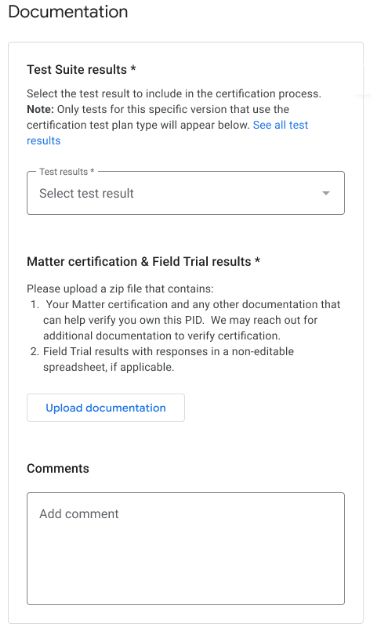
図 1: 認定テストタイプのドキュメント - 該当する場合は、編集できないスプレッドシートに回答を含む Field Trial の結果。
- アプリ選択ツールに表示されるアプリの動画。
- PID の所有権を証明する書類(Matter の認定を受けていることを示す Alliance 証明書など)。例はこちらをクリックしてください。
- [認定資格を送信] ページのすべてのセクションが完了し、必要な情報がすべてアップロードされていることを確認します。
- 準備ができたら [送信] をクリックします。
送信すると、 integration が [Submitted for Certification](認定のために送信済み)セクションに表示されます。
認定審査の結果は、[デベロッパーの連絡先] セクションで指定されたメールアドレスに送信されます。 integration の認定を受けると、integration をすぐにリリースするか、後でリリースするかを選択できます。
審査が不承認になった場合は、認定ステータスを確認するをご覧ください。
CSA 相互運用テストのタイプ
Matter 統合に CSA Interop テストプラン タイプを使用した場合、このセクションの手順に沿って操作します。CSA 相互運用性テスト計画では、Google Home Developer Console のテスト ステージをスキップして、代わりに CSA 相互運用性テストラボの結果を使用できます。このテスト オプションは、サポートされているすべてのデバイスタイプで利用できます。
認証審査のために Matter integrationを送信する前に、次の手順が完了していることを確認してください。
会社概要の審査 - 会社情報の正確性を確認します。会社プロフィールを完了していない場合は、認定を申請できません。
ポリシー審査 - integration が Google のポリシー ガイドラインに準拠していることを確認します。
バージョンを作成する前に、変更前後の商品画像をアップロードします。
製品版ユーザー(デベロッパーと Field Trial ユーザーだけではない)のコミッショニング テストを完了していることを確認します。
認定を受けるための統合を送信する
- Matter > [Certify] に移動します。
- 送信準備が整った integrationは、[Integrations for certification] セクションに表示されます。
- ステータスが [準備完了していません] の場合は、[問題を表示] をクリックして、次の手順を確認します。
- 次のものを含む zip ファイルを作成してアップロードします(図 2 の [ドキュメントをアップロード] ボタンを使用)。
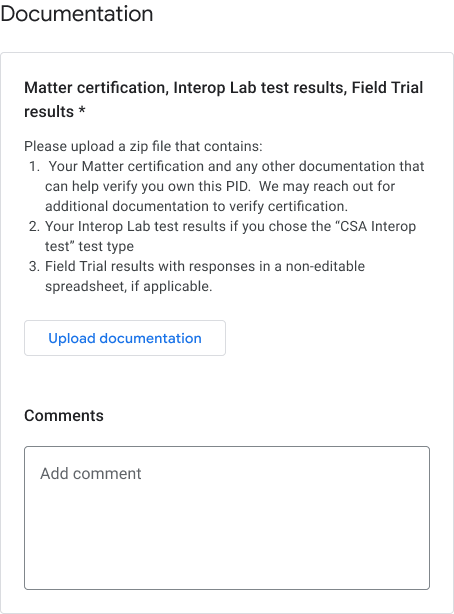
図 2: CSA 相互運用性テストタイプのドキュメント - 相互運用性ラボの結果。
- PID の所有権を証明する書類(Matter の認定を受けていることを示す Alliance 証明書など)。例はこちらをクリックしてください。
- [認定資格を送信] ページのすべてのセクションが完了し、必要な情報がすべてアップロードされていることを確認します。
- 準備ができたら [送信] をクリックします。送信すると、 integrationが [Submitted for Certification] セクションに表示されます。
認定審査の結果は、[デベロッパーの連絡先] セクションで指定されたメールアドレスに送信されます。 integration の認定を受けると、integration をすぐにリリースするか、後でリリースするかを選択できます。
審査が不承認になった場合は、認定ステータスを確認するをご覧ください。
投稿を削除
[認定のために送信済み] セクションに表示されている integrationはキャンセルできます。
- 削除する integration バージョンを選択し、[削除] をクリックします。
- 確認ダイアログで [取り消し] をクリックして確定します。
取り下げると、取り下げたバージョンは [Integrations for certification] セクションに戻り、ステータスが [Ready] に戻ります。
コンソールのステータス
認定フェーズでは、次のコンソール ステータスが表示されます。
| セクション | ステータス | 説明 | 要件 | 次のステップ |
|---|---|---|---|---|
| 認定資格のIntegration | 準備完了 | このバージョンの integration は、認定審査に提出する準備が整っています。 |
Alliance 発行のベンダー ID が使用されている(テスト VID ではない)。 会社プロフィールが送信されました。 |
このバージョンの integration を認定審査のために送信します。 |
| 認定資格のIntegration | 準備未完了 | このバージョンの integration は条件を満たしていません。 |
Alliance 発行のベンダー ID は使用されません。 会社概要が送信されていません。 |
|
| Submitted for certification(認定を申請済み) | 審査中 | このバージョンの integration は認定審査中です。 | 送信が完了しました。 |
承認を待ちます。 または
必要に応じて、 送信を取り消します。 |
| Submitted for certification(認定を申請済み) | 承認済み | このバージョンの integration の認定申請が承認され、リリースできるようになりました。 |
|
このバージョンの integrationをリリースするか、リリースをスケジュールします。 |
| Submitted for certification(認定を申請済み) | 不承認 | このバージョンの integration は認証基準を満たしておらず、再送信できません。 | 承認基準を満たしていません。 |
コンソールに表示されている問題を確認します。 承認基準を満たす新しいバージョンを作成し、 そのバージョンを認定のために送信します。 または
該当する場合は、認証テストの不合格の 理由を説明します。 |

